《认识键盘》教案
《认识键盘》的教学设计2篇
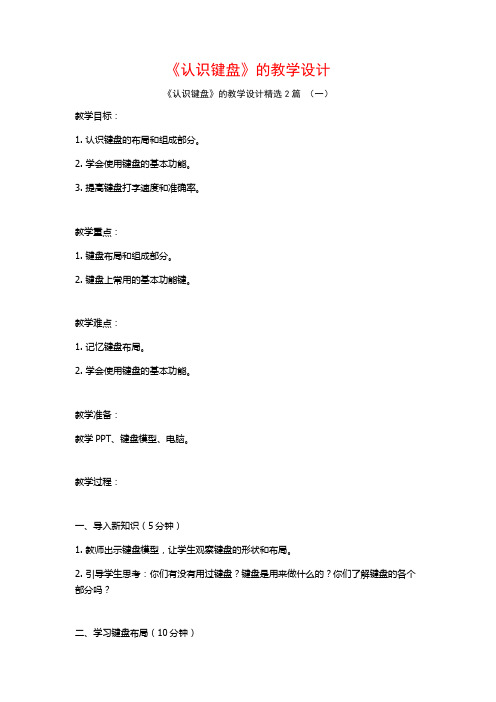
《认识键盘》的教学设计《认识键盘》的教学设计精选2篇(一)教学目标:1. 认识键盘的布局和组成部分。
2. 学会使用键盘的基本功能。
3. 提高键盘打字速度和准确率。
教学重点:1. 键盘布局和组成部分。
2. 键盘上常用的基本功能键。
教学难点:1. 记忆键盘布局。
2. 学会使用键盘的基本功能。
教学准备:教学PPT、键盘模型、电脑。
教学过程:一、导入新知识(5分钟)1. 教师出示键盘模型,让学生观察键盘的形状和布局。
2. 引导学生思考:你们有没有用过键盘?键盘是用来做什么的?你们了解键盘的各个部分吗?二、学习键盘布局(10分钟)1. 教师出示键盘布局的PPT,向学生介绍键盘上每个键的位置和功能。
2. 学生跟随老师的指引,模仿键盘上的键位,尝试找到键盘上的不同符号和字母。
三、学习键盘的基本功能(15分钟)1. 教师向学生讲解键盘上常用的基本功能键,如回车键、删除键、空格键等。
2. 学生跟随老师的指引,模仿按下键盘上的基本功能键,了解键盘的基本操作。
四、练习键盘打字(20分钟)1. 学生打开电脑,进入键盘练习软件或打字网站。
2. 学生根据屏幕上的指示,通过打字练习提高键盘打字速度和准确率。
五、总结与小结(5分钟)1. 教师向学生复习并总结键盘的布局和基本功能。
2. 提醒学生要经常练习键盘打字,提高打字速度和准确率。
板书设计:《认识键盘》教学PPT内容:1. 键盘的布局和组成部分。
2. 键盘上常用的基本功能键。
教学反思:通过本次教学设计,学生能够认识键盘的布局和组成部分,并能学会使用键盘的基本功能。
在教学过程中,可以通过让学生实际操作键盘,加强他们对概念的理解和记忆。
同时,通过键盘打字的练习,能够提高学生的打字速度和准确率,培养他们的键盘操作能力。
《认识键盘》的教学设计精选2篇(二)在教学《认识周长》这个课题时,我发现学生的理解和接受能力差异较大。
因此,在教学中我采取了一些策略来帮助学生更好地理解和掌握这个概念。
信息技术教案《认识键盘》
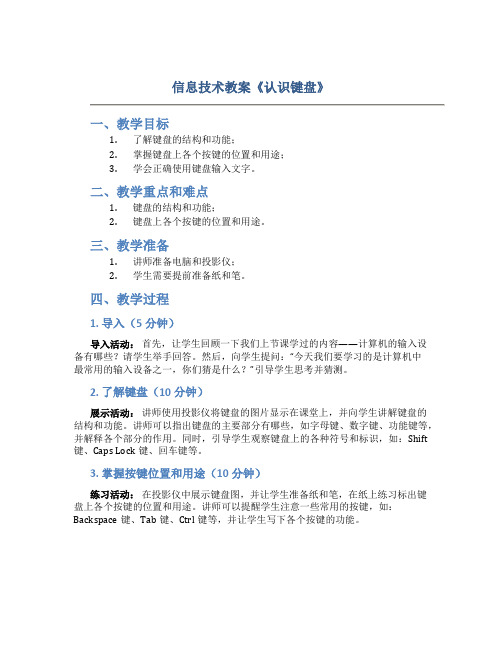
信息技术教案《认识键盘》一、教学目标1.了解键盘的结构和功能;2.掌握键盘上各个按键的位置和用途;3.学会正确使用键盘输入文字。
二、教学重点和难点1.键盘的结构和功能;2.键盘上各个按键的位置和用途。
三、教学准备1.讲师准备电脑和投影仪;2.学生需要提前准备纸和笔。
四、教学过程1. 导入(5分钟)导入活动:首先,让学生回顾一下我们上节课学过的内容——计算机的输入设备有哪些?请学生举手回答。
然后,向学生提问:“今天我们要学习的是计算机中最常用的输入设备之一,你们猜是什么?”引导学生思考并猜测。
2. 了解键盘(10分钟)展示活动:讲师使用投影仪将键盘的图片显示在课堂上,并向学生讲解键盘的结构和功能。
讲师可以指出键盘的主要部分有哪些,如字母键、数字键、功能键等,并解释各个部分的作用。
同时,引导学生观察键盘上的各种符号和标识,如:Shift 键、Caps Lock键、回车键等。
3. 掌握按键位置和用途(10分钟)练习活动:在投影仪中展示键盘图,并让学生准备纸和笔,在纸上练习标出键盘上各个按键的位置和用途。
讲师可以提醒学生注意一些常用的按键,如:Backspace键、Tab键、Ctrl键等,并让学生写下各个按键的功能。
4. 键盘输入练习(15分钟)实践活动:让学生打开电脑上的文本编辑器,并让他们开始进行键盘输入练习。
讲师可以给出一些练习题,如:从A到Z依次输入、输入自己的名字等。
同时,讲师需要纠正学生使用键盘时可能出现的错误操作。
5. 练习总结(10分钟)反馈活动:请学生回答几个问题总结本节课的内容:他们学到了哪些键盘上的按键?这些按键有什么作用?学生可以用自己的语言简单描述一下。
五、教学延伸•学生可以自行探索键盘上其他功能键的用途,了解更多键盘操作技巧;•鼓励学生多加练习,提高键盘输入速度和准确性。
以上是《认识键盘》信息技术教案的编写,希望能够帮助到您!。
《认识键盘》教案
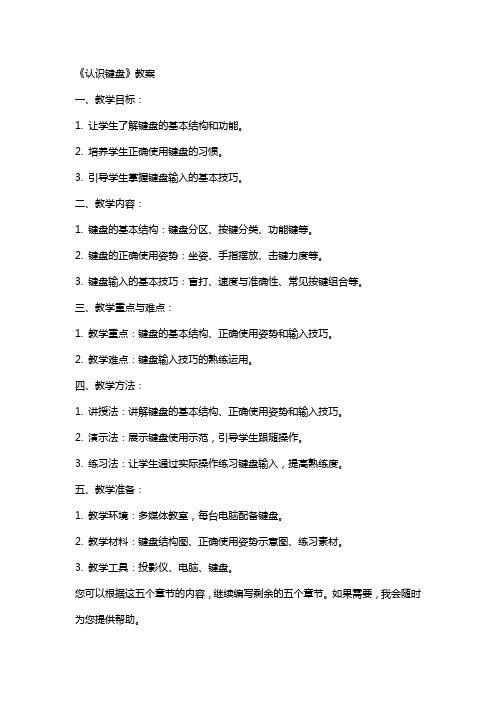
《认识键盘》教案一、教学目标:1. 让学生了解键盘的基本结构和功能。
2. 培养学生正确使用键盘的习惯。
3. 引导学生掌握键盘输入的基本技巧。
二、教学内容:1. 键盘的基本结构:键盘分区、按键分类、功能键等。
2. 键盘的正确使用姿势:坐姿、手指摆放、击键力度等。
3. 键盘输入的基本技巧:盲打、速度与准确性、常见按键组合等。
三、教学重点与难点:1. 教学重点:键盘的基本结构、正确使用姿势和输入技巧。
2. 教学难点:键盘输入技巧的熟练运用。
四、教学方法:1. 讲授法:讲解键盘的基本结构、正确使用姿势和输入技巧。
2. 演示法:展示键盘使用示范,引导学生跟随操作。
3. 练习法:让学生通过实际操作练习键盘输入,提高熟练度。
五、教学准备:1. 教学环境:多媒体教室,每台电脑配备键盘。
2. 教学材料:键盘结构图、正确使用姿势示意图、练习素材。
3. 教学工具:投影仪、电脑、键盘。
您可以根据这五个章节的内容,继续编写剩余的五个章节。
如果需要,我会随时为您提供帮助。
六、教学过程:1. 导入新课:通过讲解键盘在现代社会的重要性,激发学生的学习兴趣。
2. 讲解键盘基本结构:展示键盘结构图,讲解各个分区的功能和按键的分类。
3. 示范正确使用姿势:展示正确使用键盘的示范,让学生跟随操作,培养良好习惯。
4. 讲解键盘输入技巧:讲解盲打、速度与准确性、常见按键组合等输入技巧。
5. 练习与巩固:布置练习任务,让学生实际操作,提高键盘输入熟练度。
七、课堂练习:1. 根据键盘结构图,让学生指出各个分区和按键分类。
2. 让学生演示正确使用键盘的姿势,互相评价。
3. 进行键盘输入练习,要求速度和准确性。
八、课后作业:1. 复习课堂所学内容,巩固键盘基本结构和正确使用姿势。
2. 练习键盘输入技巧,提高输入速度和准确性。
九、教学反思:在课后对教学效果进行反思,分析学生的学习情况,针对存在的问题调整教学方法,以提高教学效果。
十、教学评价:1. 学生能熟练掌握键盘的基本结构和功能。
《认识键盘教案》word版

《认识键盘教案》word版一、教学目标:1. 让学生了解键盘的基本结构和布局。
2. 让学生掌握键盘上各个功能键的作用和使用方法。
3. 培养学生正确键盘输入的习惯,提高打字速度和准确性。
二、教学重点与难点:1. 教学重点:键盘的基本结构和布局,功能键的作用和使用方法。
2. 教学难点:键盘输入的正确姿势和打字技巧。
三、教学准备:1. 准备一台计算机,显示器要清晰,以便学生观察键盘。
2. 准备一份键盘结构图,以便学生更好地了解键盘布局。
3. 准备一些练习材料,以便学生课后巩固所学知识。
四、教学过程:1. 导入:教师向学生介绍本节课的学习内容,引起学生的兴趣。
2. 讲解:a. 教师讲解键盘的基本结构和布局。
b. 教师讲解功能键的作用和使用方法。
c. 教师演示正确的键盘输入姿势和打字技巧。
3. 实践:a. 学生根据教师提供的练习材料进行键盘操作练习。
b. 学生相互之间进行打字比赛,提高打字速度和准确性。
4. 总结:教师对学生的练习情况进行点评,指出优点和不足,鼓励学生继续努力。
五、课后作业:1. 学生回家后,观察家里的电脑键盘,了解其结构和布局。
2. 学生回家后,练习打字,尝试提高打字速度和准确性。
3. 学生回家后,向家长介绍所学内容,让家长了解学生的学习情况。
六、教学评价:1. 通过课后作业和课堂练习,评价学生对键盘结构和功能键的掌握程度。
2. 通过打字比赛,评价学生的打字速度和准确性。
3. 学生家长的反馈,了解学生在家里的练习情况。
七、教学拓展:1. 邀请计算机专业人士来校进行键盘操作技巧的讲座,让学生更深入地了解键盘的使用方法。
2. 组织学生参加校内外打字比赛,提高学生的竞争意识和打字技能。
八、教学反思:1. 在教学过程中,关注学生的学习反馈,及时调整教学方法和节奏。
2. 针对不同学生的学习情况,给予个性化的指导和建议。
3. 课后积极与家长沟通,共同关注学生的学习进步。
九、教学资源:1. 键盘结构图:用于展示键盘的布局和功能键的位置。
教案《认识键盘》教案

教案《认识键盘》教案一、教学内容本节课的教学内容选自人教版小学信息技术教材四年级上册第五课《认识键盘》。
本节课主要让学生认识电脑键盘的各个部分,了解键盘布局,掌握键盘的基本操作方法。
二、教学目标1. 让学生了解电脑键盘的各个部分及其功能。
2. 培养学生正确的键盘操作习惯。
3. 提高学生运用键盘进行文字输入的能力。
三、教学难点与重点重点:认识键盘各个部分及功能,学会正确的键盘操作方法。
难点:键盘布局的理解,熟练运用键盘进行文字输入。
四、教具与学具准备教具:电脑、投影仪、键盘、鼠标。
学具:课本、练习本、铅笔。
五、教学过程1. 实践情景引入(5分钟)教师通过向学生展示一段键盘操作的视频,让学生初步了解键盘在电脑操作中的重要性。
2. 知识讲解(10分钟)教师讲解键盘的各个部分,包括字母键、数字键、功能键、卷纸轴等,并解释各部分的功能。
3. 随堂练习(5分钟)学生根据教师给出的练习题,自行操作键盘,巩固所学知识。
4. 例题讲解(10分钟)教师通过讲解一个具体的例题,如输入一个词语,让学生了解如何运用键盘进行文字输入。
5. 课堂小结(5分钟)教师带领学生回顾本节课所学内容,加深对键盘各个部分及功能的理解。
六、板书设计板书内容:认识键盘1. 字母键2. 数字键3. 功能键4. 卷纸轴七、作业设计1. 请学生用铅笔在练习本上画出电脑键盘的布局。
答案:略答案:略八、课后反思及拓展延伸课后反思:在本节课中,学生对键盘的认识和操作有了基本的了解,但在熟练运用键盘进行文字输入方面仍有待提高。
在今后的教学中,应加强对学生键盘操作的训练,提高他们的输入速度和准确性。
拓展延伸:让学生了解键盘的其他功能,如快捷键的使用,进一步提高学生对键盘的运用能力。
重点和难点解析一、教学内容本节课的教学内容选自人教版小学信息技术教材四年级上册第五课《认识键盘》。
该章节的主要内容包括电脑键盘的各个部分,例如字母键、数字键、功能键和卷纸轴等,以及它们各自的功能。
初中信息技术《认识键盘》教案

初中信息技术《认识键盘》教案一、教学目标1.了解键盘的基本结构和按键布局。
2.掌握键盘上的常用按键及其功能。
3.学会正确使用键盘,提高打字速度和准确性。
二、教学内容1.键盘的基本结构和按键布局。
2.常用按键的功能介绍。
3.键盘操作练习。
三、教学过程1. 引入(5分钟)老师向学生展示一台键盘,并引起学生对键盘的注意。
与学生互动讨论,询问学生对键盘的认识以及键盘的作用。
2. 了解键盘的基本结构和按键布局(15分钟)•键盘的基本结构:主要包括基座、按键和连接线等部分。
通过教师解释和示意图,向学生介绍键盘的基本构成。
•键盘的按键布局:分为主键盘区、数字小键盘和功能键区。
教师通过演示和实物展示,让学生了解键盘上各个按键的位置和布局。
3. 常用按键的功能介绍(20分钟)教师向学生介绍键盘上一些常用的按键,包括但不限于以下内容:•字母键:由 A 到 Z 的字母键,用于输入英文字母。
•数字键:由 0 到 9 的数字键,用于输入数字。
•功能键:包括 Esc、Ctrl、Shift、Alt 等键,用于进行不同的操作。
•功能键区:F1 到 F12 等功能键,用于执行特定的功能。
•方向键:包括上、下、左、右四个方向键,用于光标的上下左右移动。
•回车键:用于确认输入或启动一个命令。
教师可以通过示范操作和生动的例子,让学生理解和记忆这些按键的功能。
4. 键盘操作练习(30分钟)通过键盘操作练习,让学生更熟悉键盘,并提高打字速度和准确性。
•练习1:字母键的打字练习。
教师可以给学生发放打字练习的文本,让学生练习键盘上各个字母的打字。
•练习2:数字键的输入练习。
教师给学生提供一些数学题,让学生通过键盘输入答案。
•练习3:组合键的练习。
教师可以提供一些操作指令,要求学生使用组合键进行操作。
5. 总结(10分钟)教师对学生进行简单的复习和总结,巩固学生对键盘的认识和操作技能。
同时,鼓励学生继续进行键盘操作练习,提高打字速度和准确性。
四、教学评价1.教师根据学生的参与度和表现评价学生对键盘的理解和应用能力。
三年级信息技术上册《认识键盘》教案

三年级信息技术上册《认识键盘》教案一、教学目标1. 让学生认识键盘的基本结构和功能。
2. 培养学生正确输入字母、数字和标点符号的能力。
3. 引导学生学会使用键盘上的功能键和修饰键。
二、教学内容1. 键盘的基本结构:字母键、数字键、标点符号键、功能键、修饰键等。
2. 字母键的输入方法:全拼输入法和手写输入法。
3. 数字和标点符号的输入方法。
4. 功能键和修饰键的使用:Ctrl、Alt、Shift、Enter、Backspace 等。
三、教学重点与难点1. 重点:键盘的基本结构,字母、数字和标点符号的输入方法。
2. 难点:功能键和修饰键的使用,全拼输入法和手写输入法的切换。
四、教学方法1. 采用直观演示法,让学生观察键盘结构,了解各部分功能。
2. 采用讲解法,讲解字母、数字和标点符号的输入方法。
3. 采用实践操作法,让学生动手实践,熟练掌握键盘操作。
4. 采用分组合作法,让学生互相交流、讨论,共同解决问题。
五、教学步骤1. 导入新课:引导学生观察键盘,了解键盘的基本结构。
2. 讲解演示:讲解字母、数字和标点符号的输入方法,演示功能键和修饰键的使用。
3. 实践操作:学生动手实践,熟练掌握键盘操作。
4. 课堂练习:设置练习题,让学生巩固所学内容。
5. 总结反馈:总结本节课所学内容,解答学生疑问。
6. 课后作业:布置课后作业,巩固所学知识。
教学评价:通过课堂练习和课后作业,评价学生对键盘的认识和操作水平。
在评价过程中,关注学生的个体差异,给予积极反馈,提高学生学习信息技术的兴趣。
六、教学策略1. 采用问题驱动法,激发学生的好奇心,引导学生主动探索键盘的使用方法。
2. 使用案例教学法,通过具体案例让学生了解键盘在实际应用中的重要性。
3. 利用小组讨论法,鼓励学生之间相互交流想法,共同提高键盘操作技能。
4. 运用任务驱动法,设计不同难度的任务,让学生在完成任务的过程中巩固键盘知识。
七、教学准备1. 准备计算机教室,确保每台计算机都有正常的键盘。
《认识键盘》教学教案

《认识键盘》教学教案一、教学目标1. 让学生了解键盘的基本结构和功能。
2. 使学生掌握键盘上各个按键的名称和位置。
3. 培养学生正确使用键盘的习惯。
二、教学内容1. 键盘的基本结构:字母键、数字键、符号键、功能键等。
2. 键盘上各个按键的名称和位置。
3. 正确使用键盘的方法和技巧。
三、教学重点与难点1. 重点:键盘的基本结构和功能。
2. 难点:键盘上各个按键的名称和位置。
四、教学方法1. 采用直观演示法,让学生直观地了解键盘的结构和功能。
2. 采用讲解法,详细讲解键盘上各个按键的名称和位置。
3. 采用实践操作法,让学生亲自动手操作键盘,巩固所学内容。
五、教学步骤1. 导入新课:通过提问方式引导学生思考键盘的作用和重要性。
2. 讲解键盘的基本结构:展示键盘图片,讲解字母键、数字键、符号键、功能键等。
3. 讲解键盘上各个按键的名称和位置:详细讲解各个按键的名称和位置,引导学生进行记忆。
4. 实践操作:让学生亲自动手操作键盘,找出各个按键的位置,巩固所学内容。
5. 课堂小结:总结本节课所学内容,强调键盘的重要性和正确使用键盘的方法。
教学反思:在课后,教师应认真反思本节课的教学效果,针对学生的掌握情况,调整教学方法和策略,以提高学生对键盘的认识和使用能力。
关注学生在课堂上的参与度和积极性,激发学生对计算机学习的兴趣。
六、教学拓展1. 介绍键盘快捷键的使用:讲解常用的快捷键及其作用,如Ctrl+C复制、Ctrl+V 粘贴等。
2. 练习:让学生尝试使用快捷键进行操作,提高工作效率。
七、课堂练习1. 设计一个简单的练习题,让学生在纸上画出键盘的布局图。
2. 让学生用自己的电脑练习打字,注意观察并纠正错误的按键习惯。
八、课后作业1. 要求学生在家中练习使用键盘进行打字,加强巩固。
2. 家长签字确认,监督学生的学习进度。
九、教学评价1. 课堂表现:观察学生在课堂上的参与程度、提问回答等情况,给予评价。
2. 练习成果:检查学生的练习作业,评价其对键盘知识的掌握程度。
- 1、下载文档前请自行甄别文档内容的完整性,平台不提供额外的编辑、内容补充、找答案等附加服务。
- 2、"仅部分预览"的文档,不可在线预览部分如存在完整性等问题,可反馈申请退款(可完整预览的文档不适用该条件!)。
- 3、如文档侵犯您的权益,请联系客服反馈,我们会尽快为您处理(人工客服工作时间:9:00-18:30)。
《认识键盘》教案《认识键盘》教案「篇一」一、教学目标1.能说出键盘各个区域包含的按键,能熟练使用键盘敲字。
2.通过观察教师演示、小组合作等方法,提高合作交流的能力。
3.通过键盘按键区域的认识,学会打字区分大小写的基本操作,体会计算机的魔力。
二、教学重难点【重点】键盘各区域按键组成和名称。
【难点】CapsLock键的灵活使用。
三、教学过程(一)导入新课教师通过多媒体展示生活中各种款式的键盘图片,让学生观察图中的不同款式键盘,观察不同键盘的异同点。
然后提问,“这些键盘都是我们生活中常用的一些键盘,我们上节课也了解了基本的打字指法,想不想了解更多关于键盘使用的知识?”本课以基本的经典键盘开展教学。
(二)新课讲授1.认识特殊键教师在大屏幕上把键盘投影到大屏幕上,并且把键盘上一些特殊键全部标记出来,包括大写字母锁定键、上档键、退格键、回车键、空格键。
教师利用图片演示讲解键盘各区域名称,主键盘区包括字母键、双字符键、和部分的常用功能键,其中字母键26个,双字符键21个,标有数字的双字符键也叫数字键,第5行长条为空格键,第1行最右边是退格键以及主键盘和小键盘各有一个Enter回车键。
2.实践观察一教师提示学生敲击不同的按键有不同效果,根据刚刚认识的键盘布局以左右两个人为一小组完成课本任务步骤——找使用的键盘中的双字符键、空格键和回车键;打开写字板窗口,输入26个英文字母,然后敲回车键,接着输入10个数字;敲退格键,删除数字9、8、7,体验退格键的用法。
教师根据学生完成情况,选取完成速度最快的学生上台展示成果,展示完成后进行提问:回车键和退格键各有怎样的用处?【回车键完成换行,退格键用来删除错误输入内容】评价学生动手操作能力非常强,并再次给学生强调各个特殊键的名称,加深学生印象。
3.实践观察二教师结合大屏幕所展示的键盘图片,抛出疑问:我们键盘左边第3行有一个CapsLock键,你们知道它叫什么,是用来干什么的吗?【大写字母锁定键,用来锁定字母的大小写】根据学生回答的情况老师评价同学们真聪明,生活经验非常丰富。
然后教师提示学生笔记本电脑和台式电脑CapsLock指示灯所在位置不相同。
教师开始进行演示操作:首先连续敲击字母键,让写字板窗口中显示出小写字母;接下来敲一下CapsLock键,让学生观察大写字母锁定灯的状态,再敲击几下字母键,让学生根据敲出来的字母和步骤1的字母进行对比不同;最后再一次敲击CapsLock键,让学生观察大写字母锁定灯的状态,再敲几下字母键。
提问学生:根据我敲出来的字母和第二步的字母进行对比有什么不同?【敲击一下CapsLock 键,指示灯亮,敲击字母键是大写】教师根据回答评价学生观察非常仔细,思维很发散。
老师最后再次强调出CapsLock键的作用,然后让学生根据教师刚刚的演示,独自进行5分钟的操作,教师进行巡视。
(三)巩固提高在学生掌握了键盘操作之后,开展一个小比赛。
请学生以同桌为单位,其中学生根据教师出示的图片的字母和符号,同时开始使用键盘敲击。
看哪位同学完成的又快又准确。
(四)小结作业小结:教师根据大屏幕键盘图片提问各区域名称,学生快速说出。
教师点评同学们听课很认真,记忆力非常强。
作业:用今天所学,尝试用键盘打字一篇日记。
四、板书设计《认识键盘》教案「篇二」教学目标:知识目标:认识电脑键盘。
技能目标:正确认识电脑各键区名称、功能和分布。
情感目标:培养同学养成正确的键盘操作习惯。
重点和难点:重点:了解电脑各键区的名称和分布。
难点:知道电脑各键区的功能。
教学过程:一、导入师:我们认识了鼠标这电脑好伙伴,今天,我们还要认识一个好伙伴,它是——(师出示一键盘)生回答:键盘。
师:要想与电脑“说话”,指挥电脑工作,必需学会使用键盘。
我们常用键盘输入数字、文字、指令、程序代码等。
正确使用键盘是使用电脑的基本技能之一。
二、认识电脑键盘1、师:老师手上的这款键盘是常见的规范键盘,它共有104键,称之为104键。
请同学们看书本49页图一,认真观察并告诉老师键盘分为几个区?它们分别在哪里?生看书并考虑。
2、指名上讲台,用键盘演示给大家看。
三、活动一:认识主键盘区1、对照图二,说一说主键盘区有哪些键,分别用什么色块表示。
2、师:键盘上的每一个键都有个键帽,在键帽上标有一个或两个符号,表示键的名称,有两个符号的一般以键帽下方的字符命名,如图3所示。
3、逐一认识数字键、基准键、上行键、下行键、退格键空格键和回车键在主键盘区的分布和功能。
四、活动二:认识功能键区和光标控制键区师:认识了主键盘区,我们再认识功能区,(出示键盘边讲边指)它位于键盘的最上部,运行软件后,它们会为我们提供快捷的功能,使我们操作电脑更加方便。
同学对照图9,结合自身使用的键盘说说各键名称和功能。
五、活动三:认识小键盘区师:当我们要输入大量的数字时,要用到什么键?它们位于键盘的什么位置?这个键区还有除了数字键,还有那些键?请同学们从图10找出答案。
生找答案并回答。
六、活动四:认识指示灯区1、对照图11,在自身键盘上找找指示灯区在键盘的什么位置?2、做一做:找到与三个指示灯名称一样的控制键,按一按,观察指示灯亮、灭的变化。
《认识键盘》教案「篇三」教学内容:苏教版信息技术教材小学上册第七课认识键盘教学目标:1、了解键盘的分区,掌握主键盘区字母键、数字键、符号键的名称和分布规律;2、学会使用几个常用的控制键,能在“写字板”中输入字符;3、通过认识键盘,感受成功,让学生体验到学习计算机的快乐,从而激发学生学习计算机的浓厚兴趣。
教学重点:认识使用主键区的几个控制键----Enter、BackSpace、Shift和Capslock。
教学难点:双字符键,Shift和Backspace。
教学准备:课件,文档。
教学过程:一、谈话激趣,揭示课题;同学们已经能够熟练地使用鼠标来控制电脑了,实际上,除了鼠标之外,键盘也是我们使用电脑的一个重要的输入设备。
我们可以通过键盘将命令、数字和文字等输入到计算机中,因此,熟练地操作键盘,是使用计算机最基本的技能之一。
我们今天就来学习第七课:认识键盘(板书)二、演示观察,认识四区(出示键盘分区图)师:同学们,刚才我们了解了键盘是我们最常用的输入设备,那么,大家观察一下老师出示的这幅键盘图,你能看出它由几部分组成的吗?生:四个部分。
师:同学们很聪明,现在老师给出了它们的名称,你能把它们对号入座吗?师指出相应键盘分区区域,让生分别在出示的主键盘区、光标控制区,小键盘区,功能键区名称中对应的作选择。
(指名说)生1:主键盘区;生2:小键盘区;生3:功能键区;生4:光标控制区。
师让生在自己的键盘上找到四区,和同位合作认识四区的位置和名称。
三、讲练结合,尝试自学,掌握重点键1、主键盘区(出示主键盘区图)师让生看主键盘区的第一段文字,读读、划划、议议。
师:通过读这一段,你学懂了什么?生1:我知道了主键盘区主要由字母键、数字键和符号键组成;生2:我了解了英文字母键有26个,数字键有10个,还有许多双字符键。
生3:(补充说)我知道双字符键共有21个;生4:我学会了怎样输入双字符键上的“上一个字符”的方法。
同学们说的都很好,师作适当的表扬。
师:同学们在学习字符键时,有没有发现主键盘区的其他键?生:发现了很多。
师:你们也想一起认识它们吗?让生根据师指导步骤操作,(单击“开始”按钮,将指针依次指向“程序(P)”“附件”,单击“写字板”命令,打开“写字板”窗口。
)师让生分别输入自己的姓名的汉语拼音,然后按“回车键”、“退格键”、“大小写字母锁定键”、“Shift键”说说你能发现什么?小组交流,然后让各小组分别选一名代表汇报交流的结果。
组1:我们组发现按“回车键”后光标就到了下一行;组2:我们组在按一下CapsLock键时发现键盘右上方的一个指示灯亮了,再按又灭了;生:(补充说)我发现灯亮后,我再输入我的名字的拼音字母都是大写字母,而我再把灯按来时,输入的字母又回到了小写的状态。
组3:我们组发现按退格键删掉了刚输入的名字拼音的最后一个字母。
组4:我们组发现Shift除了配合双字符键输入上面字符外,也可以输入大写字母;生:(补充)我发现Shift有两个,作用是一样的。
师让生根据汇报结果,让生练习操作:(1)、练习输入26个字母,先输入小写字母,再输入大写字母,看谁最先输入完;(2)、输入P32练习3中的字符。
2、光标控制区(出示课件演示各个键的名称及功能)让生根据师指导步骤操作打开一个课前准备好的文档,生操作各键,观察光标位置的变化,让生以小组为单位总结各键的作用。
师:试将光标移动到文档上的任意两个字符之间,分别按删除键、退格键,看看这两个键的功能有何区别?生操作;师指名说。
生1:按一下删除键,删除光标后面的一个字符;生2:按退格键,删除的是光标前面的一个字符。
3、小键盘区(出示小键盘区图)数字键位于小键盘区的左上角,与之对应的是右上角的“NumLock”信号灯。
师让生动手操作小键盘,试检验一下数字锁定键有什么功能?生动手实践操作。
师指名说:生1:当我按数字锁定键时,“NumLock”信号灯亮了,我发现小键盘和我们用到的计算器的功能很相似;生2:我也发现灯亮时输入的是数字,而灯灭的时候,我又发现小键盘上的2、4、6、8键和光标控制区中的方向键作用是一样的;生3:我也发现灯灭时,小键盘上的0.键也和光标上的Insert、Delete键的作用是一样的。
生4:我知道了当按数字锁定键灯亮时,小键盘区中的双字符键上面的字符能用,而按一下灯灭时,双字符键下面的字符能用。
四、感受成功,体验快乐师:通过这节课的学习和操作,你学会了什么?学生小组讨论,总结所学的内容及学会的操作。
今天我们学习的内容还真不少。
我们大家一起认识了一个新朋友----键盘(生齐说),了解了键盘的各部分名称及其它们的功能,希望同学们巩固我们所学的知识,为以后更好的和这个新朋友交往打好坚实的基础。
反思:这一节课上下来,我觉得比较成功,学生真正“动”起来,思维“活”起来。
开放式的教学让学生在“玩”中学知识,在“悟”中明方法,在“操作”中自主探究。
学生学得主动,学得轻松,感受到了学习的快乐。
键盘是计算机最基本、最常用的输入设备,通过键盘接口与主机相连,用户通过按键向计算机输入信息。
本课学生学习的是标准的104键键盘,其中3个是Windows专用键。
学生已经学习了鼠标操作的能力,在第七课安排学生认识键盘是符合学生的认知规律的。
学生学习的好坏,直接关系到下面的指法练习和画图等简单的学习。
教材根据教学重难点安排了四个学习板块,分别是键盘分区,主键盘区,光标控制区和小键盘区。
其中主键盘区是本课重点,掌握使用方法,初步识记字母键位。
每个键区上的键位的认识和使用,不能够死记硬背,要让学生在认识的基础上,通过练习和实践来掌握。
